1.树莓派4B配置
CPU:64位1.5GHZ四核处理器。
GPU:Broadcom VideoCore VI@500MHZ
蓝牙5.0
电源Type C(5V 3A),也可以使用排针链接5V锂电池最大放电电流必须达到3A。
还有千兆以太网等以后用到再说。
接下来进入文章重点
2.镜像文件烧录
前期准备:1个8G以上的SD卡。和读卡器
2.1使用官方镜像烧录软件进行烧录
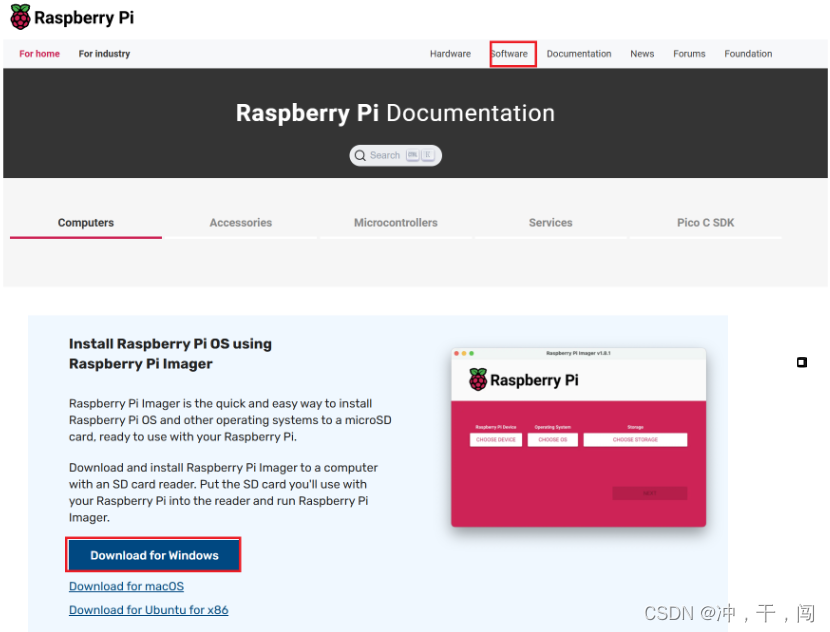
安装好之我们打开!
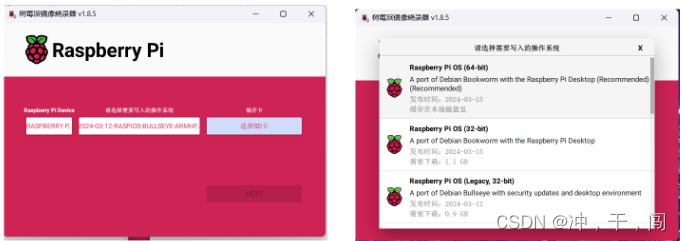
第一个是选择我们树莓派的开发板类型
第二个是选择我们要烧录的镜像文件,也可以向下翻最后一个可以选择我们自己已经下载好的系统镜像文件。在官网继续向下就可以看到我们要下载的镜像文件。
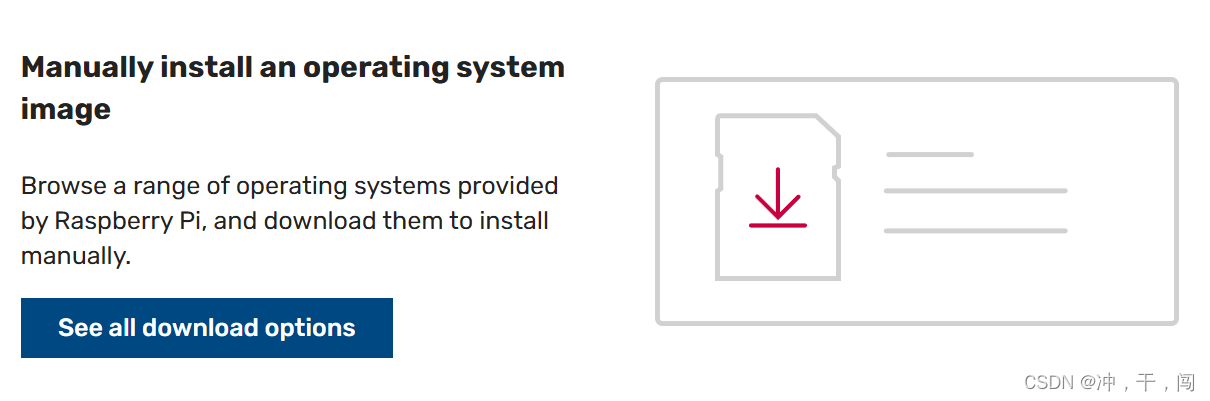
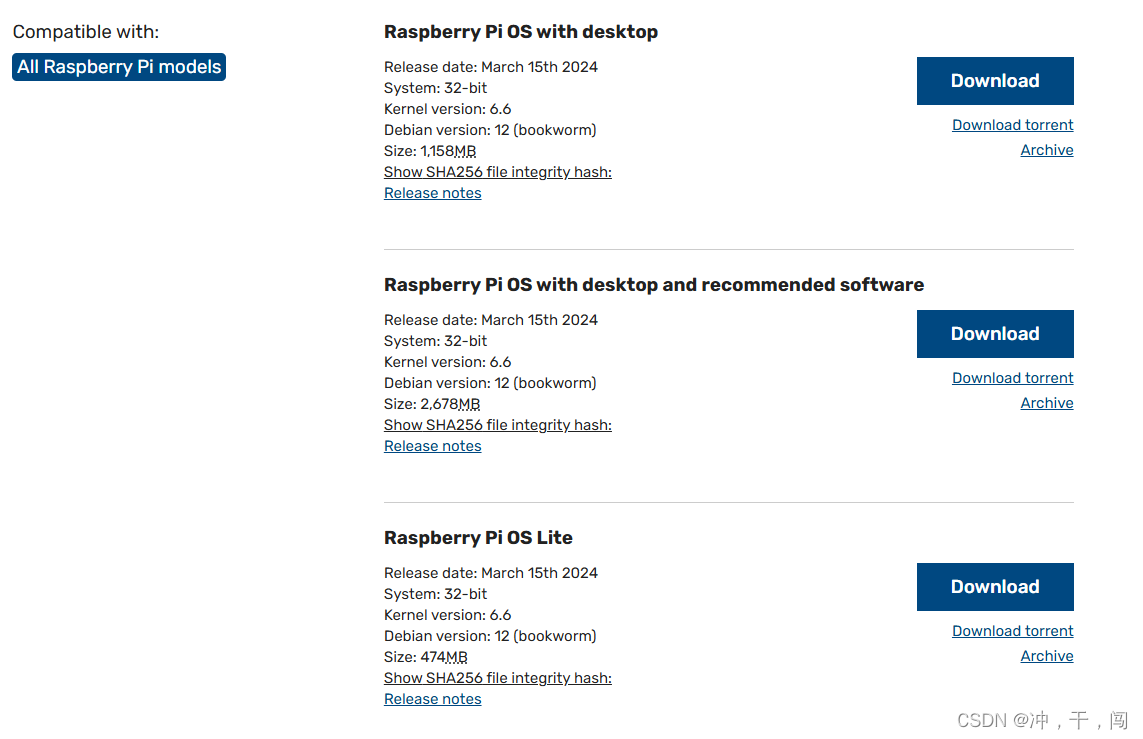
按照自己的开发板适用于那个系统自行选择。
第三个是选择我们烧录到那个磁盘
点击Next第一个弹窗点击否,第二个点击弹窗。第一个弹窗是我们配置SHH,无线网络,登录密码等等。
第四步等到烧录完成。
3.开机准备
我下载的是带桌面版本,因此我会将HDMI接在我的显示器上,如果显示器有电源接口用USB线可以给显示器供电。连接好鼠标键盘,将烧录好文件的SD卡插在树莓派上。最后链接上电源。
为了提高树莓派供电接口的使用寿命,树莓派电源上有个按键开光我们就无需插拔树莓派电源接口。
3.1开机遇到的问题
1.开机后绿灯不闪烁问题,绿灯如果闪烁代表树莓派在读取SD卡,否则的话说明SD卡损坏或速度太低。
2.开机后显示器黑屏,我遇到这个问题很头疼,我解决的方案是开机时先不连接屏幕的电源线,等开机后在连接显示器电源,这样就好了。很离谱对吧。
3.开机后屏幕显示不全的问题,那就重启树莓派即可。
这样我们的树莓派就成功开机了。
3.2开机配置
将我们的区域选择在中国,想配置网络就按照手机连接无线网一样连接即可,连接点NEXT,不需要连接点击跳过。配置我们的用户名,密码等等就不再说完成这些配置我们就完成了树莓派的系统安装以及开机。
4.树莓派关机
树莓派不能直接断电关机,如果直接断电关机就像电脑一样,会来不及保存文件而导致系统文件损坏,下次开机可能就无法正常开机了。
第一种使用桌面关机:和Windows一样,我们先点击树莓图标然后点击注销,弹窗第一个是关机,第二个是重启,第三个是退出窗口。
第二种使用命令关机:有两种
sudo poweroff^C
sudo shutdown -h now->关机
sudo shutdown -r now->重启
5.将树莓派的屏幕投影到电脑上
第一种:连线->共享互联网->查找树莓派IP地址->利用IP连接树莓派
第二种:使用VNC Viewer来在相同网域下远程连接
第一步打开树莓派VNC:
sudo -s
raspi-config
选择第三个
打开NVC
然后重启树莓派第二步在windows打开VNC Viewer 输入树莓派IP地址
在树莓派上输入ifconfig->查看树莓派ip地址
在windows上输入ipconfig->查看windowsip地址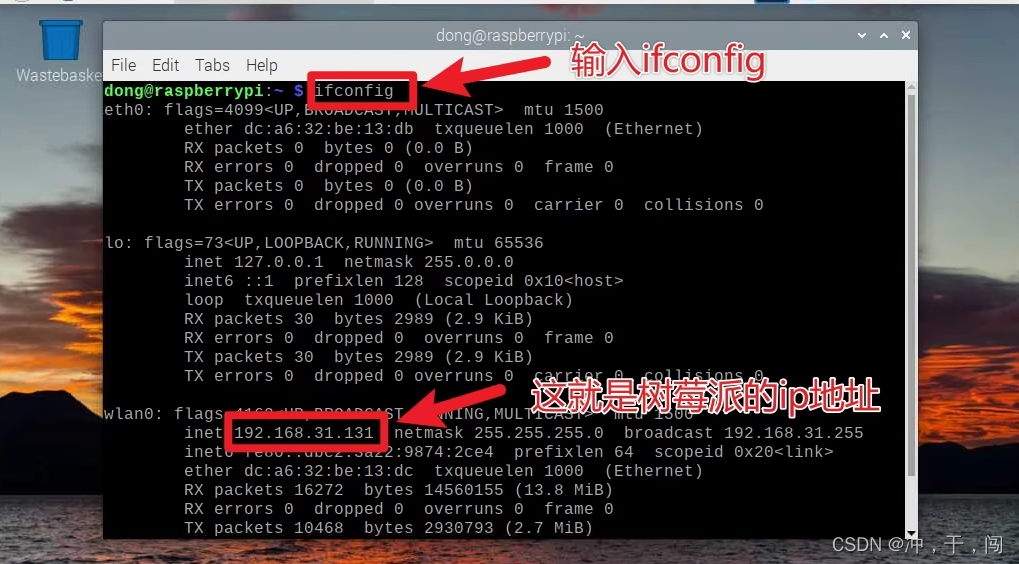
6.使树莓派自动连接网络
这是一种
country=CN
ctrl_interface=DIR=/var/run/wpa_supplicant GROUP=netdev
update_config=1
network={
ssid="jiejie"
psk="123456789"
priority=10
}将扩展名和文本类型改为wpa_supplicant.conf
第二种(不推荐):
可能会出现异常,一直重复在创建用户那一块。
现在官方的烧录软件在烧录树莓派系统时,会弹出设置用户名,密码,配置无线网,和是否开启SSH
第三种:
我连上一次之后他就会开机自动连接。
7.给64位树莓派系统安装OpenCv
我先是看哔站王老师教程输入以下命令,但是很遗憾报错。
pip install opencv-python
然后我根据错误提示输入了这么一条指令,我也不知道好了没摄像头还没回来,简单测试没出错,等摄像头回来试试。
jiejie@raspberrypi:~ $ sudo -s
root@raspberrypi:/home/jiejie# apt install python3-opencv
error: externally-managed-environment
脳 This environment is externally managed
鈺扳攢> To install Python packages system-wide, try apt install
python3-xyz, where xyz is the package you are trying to
install.
If you wish to install a non-Debian-packaged Python package,
create a virtual environment using python3 -m venv path/to/venv.
Then use path/to/venv/bin/python and path/to/venv/bin/pip. Make
sure you have python3-full installed.
For more information visit http://rptl.io/venv
note: If you believe this is a mistake, please contact your Python installation or OS distribution provider. You can override this, at the risk of breaking your Python installation or OS, by passing --break-system-packages.
hint: See PEP 668 for the detailed specification.
jiejie@raspberrypi:~ $ python3-opencv
bash: python3-opencv:未找到命令
jiejie@raspberrypi:~ $ sudo -s
root@raspberrypi:/home/jiejie# apt install python3-opencv























 209
209

 被折叠的 条评论
为什么被折叠?
被折叠的 条评论
为什么被折叠?








